[Waters ライセンスウィザード]を使って Empower ソフトウェアのライセンスやオプション(インターネットアクセスあり/なし)を有効化または無効化にする方法 - WKB1918
目的または目標
Empower ライセンスやオプションを有効化または無効化する
環境
- Empower 2 Feature Release 5 (FR5)以降
- Breeze 2
- Empower 3 ベース、Empower 3.6.1 全体
- Empower QS
- Empower QSN
- Empower 3.7.0(Empower 3.7.0 以降の重要な変更については、以下を参照)
手順
Empower のライセンスやオプションを有効化するには、以下のステップに従ってください。
1. 完全な権限を持つローカル管理者として Windows にログインします。[Empower > Waters ライセンスウィザード]に移動するか、[スタート]メニューの[Windows 検索]機能を使用して、[Waters ライセンスウィザード]を見つけます
Windows XP
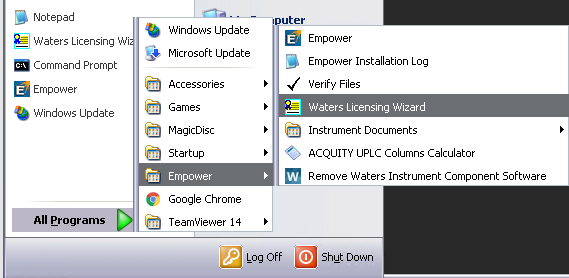
Windows 7
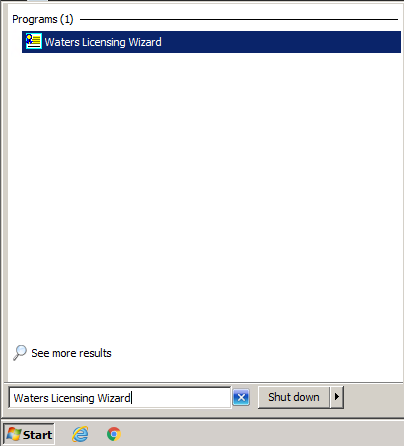
Windows 10
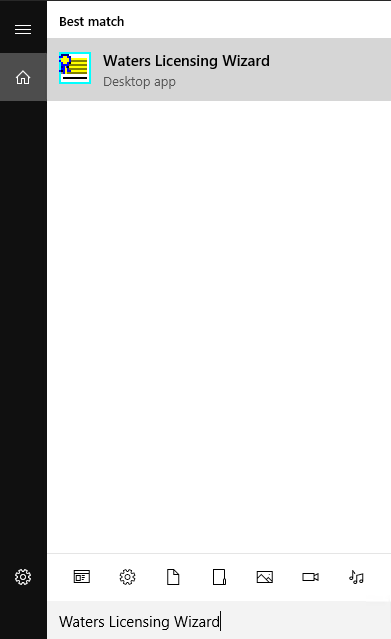
2. [Waters ライセンスウィザード]のログインページで、デフォルトのユーザー名とパスワードを入力します。データベースパラメーターは[Local]のままにします。
Empower ワークステーション/パーソナルインストールの場合、データベース値は[Local]になります
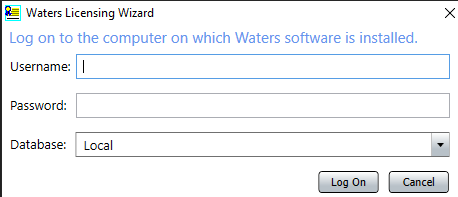
Empower ワークグループおよびエンタープライズのインストールの場合、データベース値は正しい必要があります。
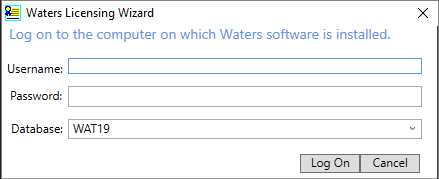
Empower ソフトウェアにはデフォルトの Empower ユーザーアカウントが用意されています。このアカウントは使用不可にできますが、ソフトウェアからは削除できません。このアカウントのデフォルトのユーザー名は「system」、デフォルトのパスワードは「manager」です。初めてライセンスウィザードにログインする際は、デフォルトのユーザー名とパスワードを入力します。以降は、[管理者]特権のあるユーザーが、[Waters ライセンスウィザード]にアクセスできます。
3. ユーザー名とパスワードを入力し、[ログオン]をクリックします。
4. タスクページで、[ソフトウェア登録のリクエスト]をクリックします。
5. [ソフトウェア登録のリクエスト:登録ファイルの作成]ページで、ソフトウェア登録ファイルに有効な名前と場所を選択し、[次へ]をクリックします。ソフトウェア登録ファイルは、ライセンスを付与するデータベースに接続されている Empower コンピューターで生成する必要があります。
ヒント:パスにピリオド ('.') を含めないでください。
6. [ソフトウェア登録のリクエスト:登録ファイルが作成されました]ページが表示されたら、Waters License Activation Center の Web サイトに移動する URL をクリックします。
インターネットにアクセスできる場合、コンピューターは Waters License Activation Center の Web サイトに接続して、リクエストプロセスを完了し、ライセンス有効化ファイルを受信します。
コンピューターがインターネットにアクセスできない場合は、ソフトウェア登録ファイルをインターネットにアクセスできるコンピューターに移動してから、Waters License Activation Center の Web サイト https://www.waters.com/activate/licenseintro.htm にアクセスします
注:Waters License Activation Center の手順に従って、ライセンス有効化ファイルを取得します。
7. License Activation Center の Web サイトにより、ライセンス有効化ファイルが提供されます。Empower コンピューターにアクセスできる場所に有効化ファイルをダウンロードし、[Waters ライセンスウィザード]にログインし(ステップ 1 を参照)、[ライセンスの有効化]を選択します。
8. Waters License Activation Center の Web サイトからダウンロードしたライセンス有効化ファイルを参照して選択し、[次へ]をクリックします。
結果:[ライセンスの有効化が完了しました]ページに、正常に有効化されたライセンスとオプションのリストが表示されます。
9. [完了]をクリックします。
ヒント:アクティブなライセンスとオプションを表示するには、Waters ライセンスウィザードの[ライセンスの表示]オプションを使用します。
Empower 3.7.0 以降のライセンス有効化の変更
Empower 3.7.0 以降、お使いの分析システムのライセンス付与の一部として Empower CDS 装置カタログが必要です。Empower CDS 装置カタログは、Waters License Activation Center の Web サイトからダウンロードする必要があります。ライセンスを有効化するたびに、Empower CDS 装置カタログファイルをダウンロードして Empower にアップロードすることが推奨されます。Empower CDS 装置カタログをダウンロードするには、Waters License Activation Center の Web サイト https://www.waters.com/activate/licenseintro.htm に移動します。
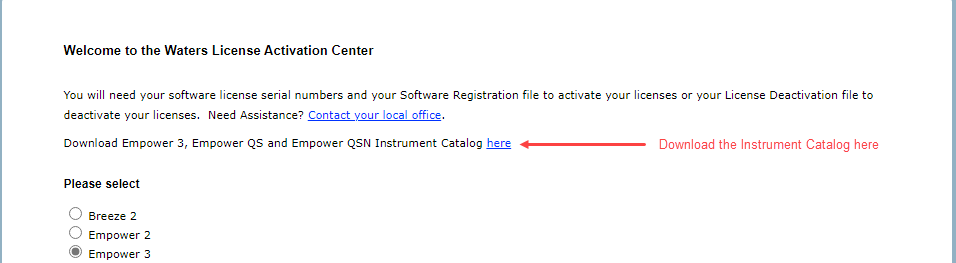
[Waters ライセンスウィザード]を起動し、[装置カタログの更新]を選択して、装置カタログをアップロードします。
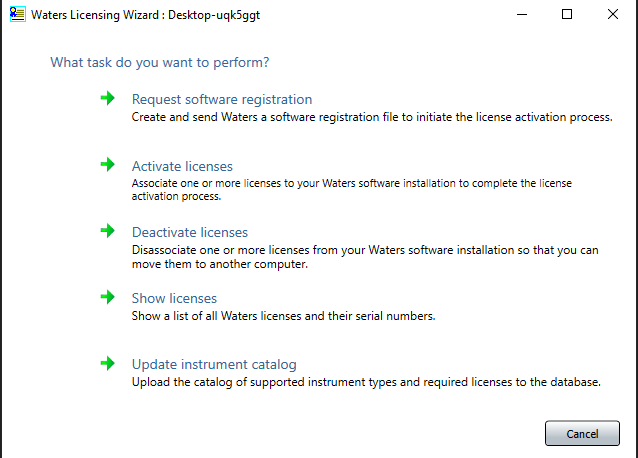
この時点で、Empower は、上記のステップ 1 ~ 9 を使用してライセンス付与できます。
Empower ライセンスとオプションの無効化
現在使用中の Empower ライセンスを削除または転送するには、別の Empower インストールで使用する前に、まずそのライセンスを無効化する必要があります。
注:基本ソフトウェアライセンスを無効化すると、ユーザーライセンス、システムライセンスおよびオプションライセンスがすべて自動的に無効化され、削除されます。
ライセンスまたはオプションを無効化するには:
注:ライセンスを無効化する前に、Empower の[ファイルの検証]を実行して、すべてのライセンスシリアル番号のコピーを確保することを推奨します。
1. [Empower] > [Waters ライセンスウィザード]に移動するか、[スタート]メニューの[Windows Search]機能を使用して、[Waters ライセンスウィザード]を見つけます
Windows XP
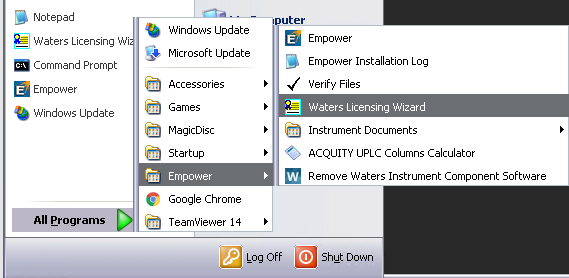
Windows 7
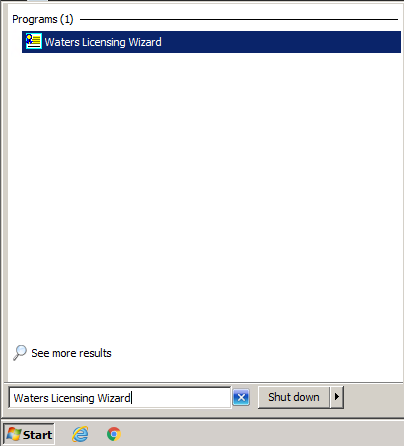
Windows 10
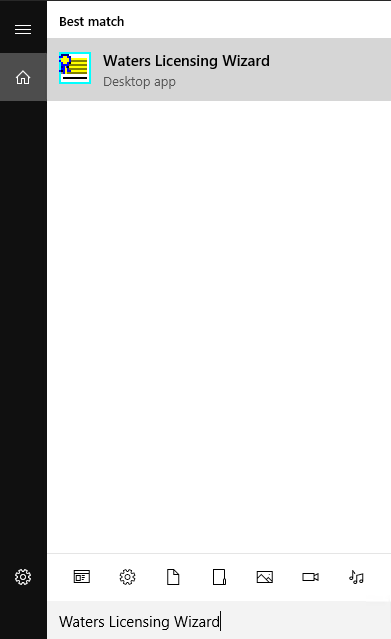
2. [Waters ライセンスウィザード]のログインページで、デフォルトのユーザー名とパスワードを入力します。データベースパラメーターは[Local]のままにします。
Empower ワークステーション/パーソナルインストールの場合、データベース値は[Local]になります
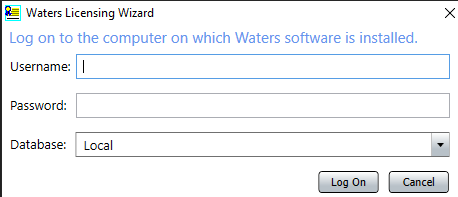
Empower ワークグループおよびエンタープライズのインストールの場合、データベース値は正しい必要があります。
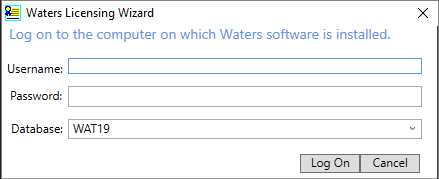
3. ユーザー名とパスワードを入力し、[ログオン]をクリックします。
4. タスクページが表示されたら、[ライセンスの無効化]をクリックします。
5. [ライセンスの無効化:ライセンスの選択]ページで、無効化するオプションにチェックを入れ、[次へ]をクリックします。
6. [ライセンスの無効化:無効化ファイルの作成]ページで、ライセンス無効化ファイルの正しい名前と場所を選択し、[次へ]をクリックします。
ヒント:このファイルには、ライセンス無効化情報が保存されています。
7. [ライセンスの無効化:無効化ファイルが作成されました]ページが表示されたら、ファイルの場所をメモしてから、アドレスリンクをクリックします。
インターネットにアクセスできる場合、コンピューターは Waters License Activation Center の Web サイトに接続して、無効化プロセスを完了します。
コンピューターからインターネットにアクセスできない場合は、作成したライセンス無効化ファイルをインターネットにアクセスできるコンピューターに移動してから、Waters License Activation Center の Web サイト https://www.waters.com/activate/licenseintro.htm にアクセスします。
8. 指示に従ってライセンスを無効化します。
結果:プロセスが完了したら、無効化されたライセンスおよびオプションをすべて一覧表示する確認ページが表示されます。
追加情報
Empower 3.7.0 でのライセンス付与の変更の詳細については、記事「Empower 3.7.0 以降の Empower ライセンス付与の重要な更新」を参照してください
トラブルシューティングの目的で、登録ファイルと有効化ファイルをコンピューター上のフォルダーに保存することを推奨します。
Waters ライセンスウィザードや Waters Licensing ウェブサイトを使って Empower 3 ライセンスを有効にする手順
複数の Empower 3 データベース内でネームドユーザーライセンスを有効化する方法 - WKB235552
検索条件:
Empower でライセンスを有効化する方法
Empower でシリアル番号を有効化する方法
ユーザーライセンスを有効化する方法
Empower でライセンスを有効化する方法
Web ライセンスウィザードでシリアル番号を有効化する方法
Waters ライセンスウィザードの使用方法
id1918, BREEZESW, EMP2LIC, EMP2OPT, EMP2SW, EMP3GC, EMP3LIC, EMP3OPT, EMP3SW, EMPGC, EMPGPC, EMPLIC, EMPOWER2, EMPOWER3, EMPSW, Enterprise, password, serial number, SUP, SUPBZ, SUPNG, SUPUNIFI, UNIFISVR, UNIFISW18, UNIFOPT, UNIFQLIC, UNIFSW17, UNIFSW18, UNIFSW19, UNIFWGLIC, UNIFWKLIC, インポート